Win10에서 네트워크 리소스에 접근할 수 없는 권한 문제 해결
- WBOYWBOYWBOYWBOYWBOYWBOYWBOYWBOYWBOYWBOYWBOYWBOYWB앞으로
- 2024-01-09 13:38:176137검색
사용자가 Win10 컴퓨터에서 파일을 열면 "접근할 수 없으며 네트워크 리소스를 사용할 수 있는 권한이 없을 수 있습니다."라는 팝업 메시지가 나타납니다. 따라서 Win10에서 "사용 권한이 없을 수 있습니다."라는 문제를 해결하는 방법 네트워크 리소스"? 아래에서 편집자는 Win10에 액세스할 수 없고 네트워크 리소스를 사용할 권한이 없을 수 있는 해결 방법에 대해 자세히 설명합니다. 도움이 필요한 친구들은 와서 편집자와 함께 살펴보시기 바랍니다.
1. "win+R"을 누르고 "gpedit.msc"를 입력한 다음 Enter를 눌러 엽니다.
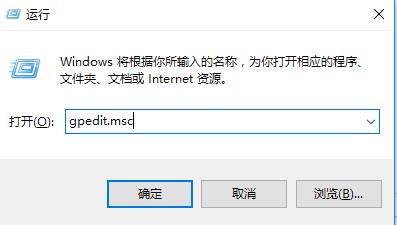
2. 로컬 그룹 정책 편집기에 들어가서 왼쪽의 "컴퓨터 구성 - Windows 설정 - 보안 설정 - 로컬 정책 - 사용자 권한 할당"을 클릭하고 오른쪽의 "네트워크에서 거부"를 선택합니다. ".
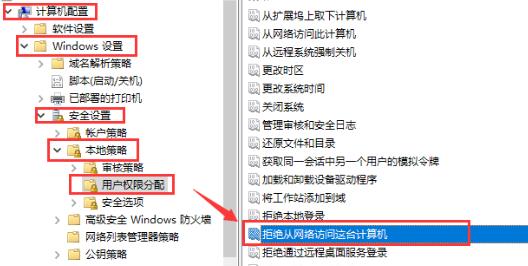
3. 창에서 "guest" 계정을 선택하고 아래의 "삭제" 버튼을 클릭하세요.

4. 그런 다음 "로컬 정책"에서 "보안 옵션"을 클릭하고 오른쪽에서 "네트워크 액세스: 로컬 계정에 대한 공유 및 보안 모델"을 찾아 두 번 클릭하여 엽니다.
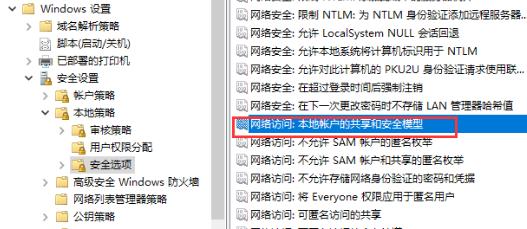
5. 창에서 "기본 - 원래 ID를 변경하지 않고 로컬 사용자 인증"을 선택합니다.
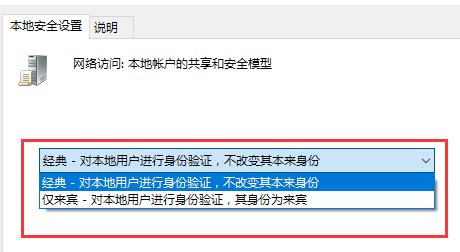
6. 그런 다음 오른쪽의 "계정: 비밀번호가 비어 있는 로컬 계정만 콘솔 로그인 허용" 옵션을 두 번 클릭하여 엽니다.
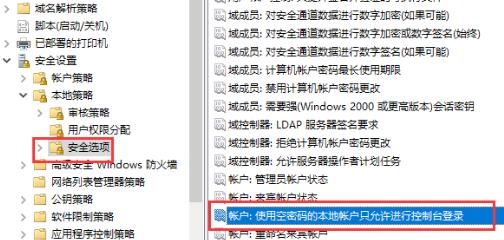
7. 마지막으로 창의 "로컬 보안 설정"에서 "사용 안 함"을 선택하고 확인을 클릭하여 저장합니다.
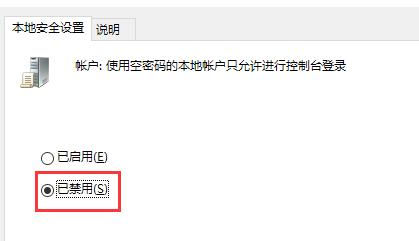
위 내용은 Win10에서 네트워크 리소스에 접근할 수 없는 권한 문제 해결의 상세 내용입니다. 자세한 내용은 PHP 중국어 웹사이트의 기타 관련 기사를 참조하세요!

